在日常使用电脑的过程中,有时我们会遇到系统崩溃或无法启动的情况。这时,使用光盘修复系统安装可以帮助我们恢复电脑的正常运行。本文将详细介绍使用光盘修复系统安装的步骤和注意事项。
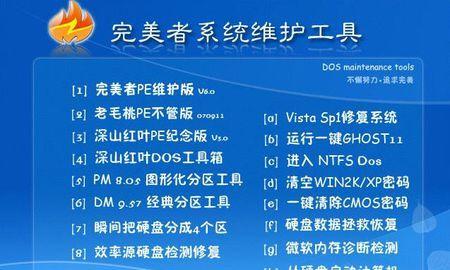
一、检查光盘和光驱
1.确保光盘没有划痕或损坏,以免影响安装过程。
2.检查光驱是否正常工作,可以插入其他光盘测试。

二、重启电脑并选择光盘启动
1.将光盘插入电脑光驱,并重启电脑。
2.在开机过程中按下相应的快捷键(通常是F12或F8),进入启动菜单。
3.选择光驱作为启动设备,并按下回车键。
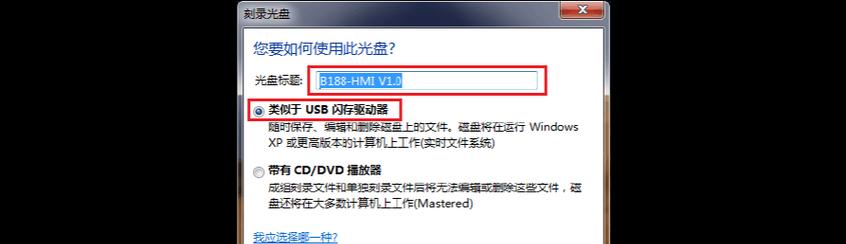
三、进入系统安装界面
1.等待电脑从光盘启动,进入系统安装界面。
2.选择“修复你的计算机”选项。
四、选择修复选项
1.在修复选项界面中,可以选择不同的修复方式。
2.根据具体情况选择“自动修复”或“系统还原”等选项。
五、等待修复过程完成
1.根据所选择的修复选项,等待系统进行修复过程。
2.此过程可能需要一些时间,请耐心等待。
六、重启电脑并测试
1.修复完成后,系统会要求重启电脑。
2.重启后,测试系统是否正常启动,并检查之前的问题是否得到解决。
七、备份重要数据
1.在进行系统修复前,应提前备份重要的个人数据。
2.以防修复过程中发生意外,避免数据丢失的风险。
八、避免其他程序干扰
1.在系统修复过程中,尽量避免其他程序的运行。
2.关闭杀毒软件等可能干扰修复过程的程序。
九、网络连接问题处理
1.如果系统修复过程中出现网络连接问题,可以尝试重新连接网络。
2.或者使用其他电脑下载网络驱动,并将其安装到故障电脑上。
十、修复失败后的处理
1.如果修复过程中出现错误或失败,可以尝试重新启动电脑并重新进行修复。
2.如果多次尝试仍然无法修复,建议寻求专业人员的帮助。
十一、定期更新系统和驱动
1.为避免类似问题的再次发生,建议定期更新系统和驱动程序。
2.及时修复系统漏洞和更新最新的硬件驱动。
十二、了解其他修复工具
1.除了光盘修复系统安装,还有其他一些工具可以用于系统修复。
2.了解其他工具的使用方法,有助于更好地应对各种故障。
十三、防止系统崩溃的注意事项
1.平时使用电脑时,注意避免操作不当和恶意软件的侵入。
2.定期清理电脑垃圾和进行病毒查杀,保持系统的健康运行。
十四、学会系统问题的自我判断
1.在遇到系统问题时,可以先进行一些简单的自我判断和排查。
2.根据问题的具体表现,选择合适的修复方法。
十五、
通过本文的教程,我们学习了如何使用光盘修复系统安装恢复电脑。在遇到系统崩溃或无法启动的情况下,光盘修复系统安装是一个方便有效的解决方法。记得在修复之前备份重要数据,并遵循操作步骤,相信你能成功恢复电脑的正常运行。


